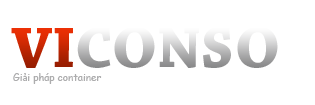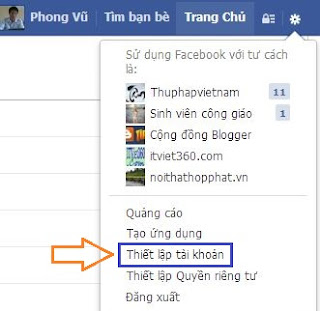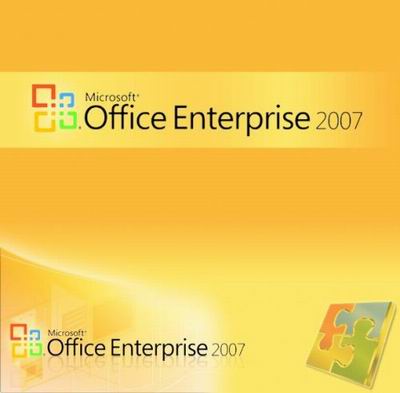Cấu hình router để cho router thực hiện nhiều chức năng mạng phức tạp là một công việc đầy thử thách. Tuy nhiên bước bắt đầu
cấu hình router thì không khó lắm. Trong bài viết này sẽ giới thiệu về các chế độ
cấu hình cơ bản của router và một số lệnh cấu hình đơn giản. Bài viết này trình bày các vấn đề:
• Đặt tên cho router.• Cài đặt mật mã cho router.• Khảo sát các lệnh show.• Cấu hình cổng Ethernet trên router.• Thực hiện một số thay đổi trên router.• Lưu các thay đổi đó lại.• Cấu hình câu chú thích cho các cổng giao tiếp trên router.• Cấu hình thông điệp hàng ngày cho router.• Cấu hình bảng host cho router.• Hiểu được tầm quan trọng của việc ghi nhận lại và lưu dự phòng cấu hình của router. |
| Chế độ giao tiếp dòng lệnh CLI |
Tất cả các câu lệnh làm thay đổi cấu hình router đều xuất phát từ chế cầu hình toàn cục. Tuỳ theo ý bạn muốn thay đổi thay đổi phần cấu hình đặc biệt nào của router thì bạn chuyển vào chế độ chuyên biệt tương ứng. Các chế độ cấu hình chuyên biệt
này đều là chế độ con của chế độ cấu hình toàn cục.
Chế độ cấu hình toàn cục là chế độ cấu hình chính. Từ chế độ này bạn có thể chuyển vào các chế độ chuyên biệt như:
- Chế độ cấu hình cổng giao tiếp.
- Chế độ cấu hình đường truy cập.
- Chế độ cấu hình router.
- Chế độ cấu hình cổng con.
- Chế độ cấu hình bộ điều khiển.
1. Cấu hình đặt tên cho RouterCông việc đầu tiên khi cấu hình router là đặt tên cho router. Trong chế độ cấu hình toàn cục, bạn dùng lệnh sau:
Router(config)#hostname VietNam
VietNam(config)#Ngay sau khi bạn nhấn phím Enter để thực thi câu lệnh bạn sẽ thấy dấu nhắc đổi từ tên mặc định (Router) sang tên mà bạn vừa mới đặt.
2. Cấu hình đặt mật mã (mật khẩu - Password) cho Router- Đặt mật mã cho đường console:
Router(config)#line console 0
Router(config-line)#password (password)
Router(config-line)#loginChúng ta cũng cần đặt mật mã cho một hoặc nhièu đương vty để kiểm soát các user truy nhập từ xa vào router và Telnet. Thông thường Cisco router có 5 đường vty với thứ tự từ 0 đến 4. Chúng ta thường sử dụng một mật mã cho tất cả các đường vty, nhưng đôi khi chúng ta nên đặt thêm mật mã riêng cho một đường để dự phòng khi cả 4 đường kia đều đang được sủ dụng. Sau đây là các lệnh cần sử dụng để đặt mật mã cho đường vty:
Router(config)#line vty 0 4
Router(config-line)#password (password)
Router(config-line)#loginMật mã enable và enable secret được sử dụng để hạn chế việc truy cập vào chế độ EXEC đặc quyền. Mật mã enable chỉ được sử dụng khi chúng ta cài đặt mật mã enable secret vì mật mã này được mã hoá còn mật mã enable thì không. Sau đây là các lệnh dùng để đặt mật mã enable secret:
Router(config)#enable password (password)
Router(config)#enable secret (password)Đôi khi bạn sẽ thấy là rất không an toàn khi mật mã được hiển thị rõ ràng khi sử dụng lệnh show running-config hoặc show startup-config. Để tránh điều này bạn nên dùng lệnh sau để mã hoá tất cả các mật mã hiển thị trên tập tin cấu hình của router:
Router(config)#service password-encryption |
| Đặt mật mã cho Router |
3. Kiểm tra cấu hình Router bằng các lệnh ShowChúng ta có rất nhiều lệnh show được dùng để kiểm tra nội dung các tập tin trên router và để tìm ra sự cố. Trong cả hai chế độ EXEC đặc quyền và EXEC người dùng, khi bạn gõ show? Thì bạn sẽ xem được danh sách các lệnh show. Đương nhiên là số lệnh show dùng được trong chế độ EXEC đặc quyền sẽ nhiều hơn trong chế độ EXEC người dùng.
Show interface - hiển thị trạng thái của tất cả các cổng giao tiếp trên router. Để xem trạng thái của một cổng nào đó thì bạn thêm tên và số thứ tự của cổng đó sau lệnh show interface. Ví dụ như:
Router#show interface serial 0/1• Show controllers serial - hiển thị các thông tin chuyên biệt về phần cứng của các cổng serial.
• Show clock - hiển thị đồng hồ được cài đặt trên router.
• Show hosts - hiển thị danh sách tên và địa chỉ tương ứng.
• Show users - hiển thị tất cả các user đang kết nối vảo router.
• Show history - hiển thị danh sách các câu lệnh vừa mới được sử dụng.
• Show flash – hiển thị thông tin bộ nhớ flash và tập tin IOS chứa trong đó.
• Show version - hiển thị thông tin về router và IOS đang chạy trên RAM.
• Show ARP - hiển thị bảng ARP trên router.
• Show protocol - hiển thị trạng thái toàn cục và trạng thái của các cổng giao tiếp đã được cấu hình giao thức lớp 3.
• Show startup-configuration - hiển thị tập tin cấu hình đăng chạy trên RAM.
4. Cấu hình cổng SerialChúng ta có thẻ cấuhình cổng serial bẳng đường console hoặc vty. Sau đây là các bước cần thực hiện khi cấu hình cổng serial:
- Vào chế độ cấu hình toàn cục.
- Vào chế độ cấu hình cổng serial.
- Khai báo địa chỉ và subnet mask.
- Đặt tốc độ clock nếu đầu cáp cắm vào cổng serial là DCE. Nếu đầu cáp là DTE thì chúng ta có thể bỏ qua này.
- Khởi động serial.
Mỗi một cổng serial đều phải có một địa chỉ IP và subnet mask để chúng có thể định tuyến các gói IP. Để cấu hình địa chỉ IP chúng ta dùng lệnh sau:
Router(config)#interface serial 0/0
Router(config)#ip address (ip address) (netmask)
Cổng serial cần phải có tín hiệu clock để điều khiển thời gian thực hiện thông tin liên lạc. Trong hầu hết các trường hợp, thiết bị DCE, ví dụ như CSU, sẽ là thiết bị cung cấp tín hiệu clock. Mặc định thì Cisco router lad thiết bị DTE nhưng chúng ta có thể cấu hình chúng thành thiết bị DCE.
Mặc định thì các cổng giao tiếp trên router đều đóng. Nếu bạn muốn mở hay khởi động các cổng này thì bạn phải dùng lệnh
no shutdown. Nếu bạn muốn đóng cổng lại để bảo trì hoặc xử lý sự cố thì bạn dùng lệnh
shutdown. Router(config)#interface serial 0/0
Router(config-if)#clock rate 56000
Router(config-if)#no shutdown
5. Cấu hình cổng EthernetTương tự như cổng serial, chúng ta có thể cấu hình cổng Ethernet bằng đường
console hoặc vty.
Mỗi cổng Ethernet cũng cần phải có một địa chỉ IP và subnet mask để có thể thực
hiện định tuyến các gói IP qua cổng đó.
Sau đây là các bước thực hiện cấu hình Ethernet:
•Vào chế độ cấu hình toàn cục.
•Vào chế độ cấu hình cổng Ethernet.
•Khai báo địa chỉ và subnet mask.
•Khởi động cổng Ethernet.
Măc định là các cổng trên router đều đóng. Do đó, bạn phải dùng lệnh no
shutdown để mở hay khởi động cổng. Nếu bạn cần đóng cổng lại để bảo trì hay xử
lý sự cố thì bạn dùng lệnh shutdown.
-------------------------------------------
Chúc các bạn học tập tốt ! 
.png)

.png)